使用word文档编辑的时候,有时候不知道某个内容在什么地方,就需要查找一下,或者需要更换,那么查找和更换在什么地方呢?下面就给大家讲解一下!
步骤
首先打开word,如图所示,这里直接新建一个
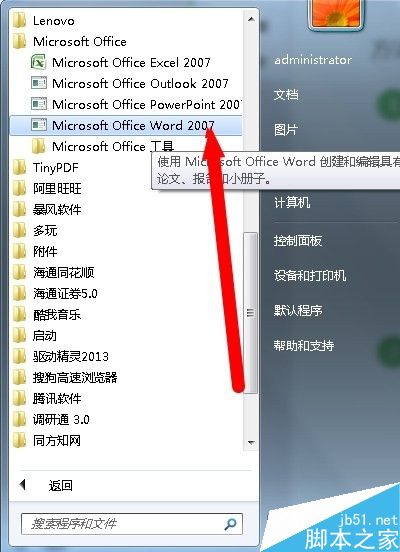
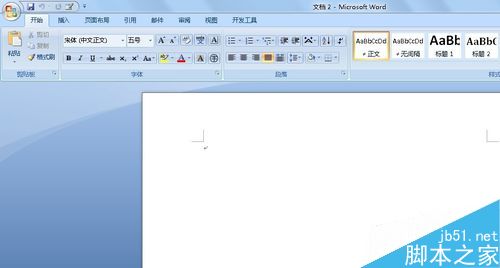
在开始→最右边可以看到查找,替换,点击其中一个即可(这里点击查找)
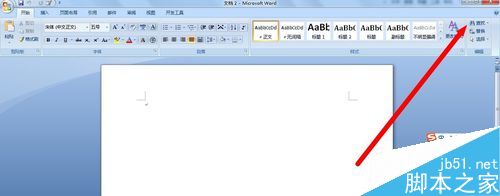
进入查找界面,输入想要查找的内容

输入好后点击“查找下一个”。即可
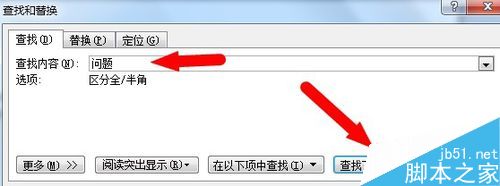
如图所示,就可以看到响应的需要查找的内容,如果不是还可以再次点击查找下一个直到找到为止
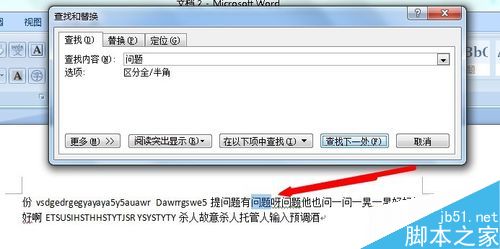
这里也可以替换,直接输入想要替换的内容
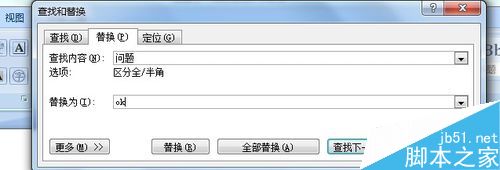
输入好后点击全部替换,如图所示,可以看到“问题”全部替换成“OK”了
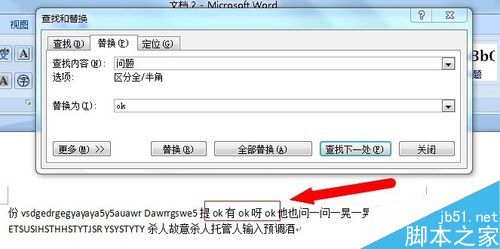
以上就是word2007查找和替换使用方法介绍,操作很简单,你学会了吗?希望能对大家有所帮助!